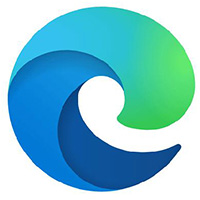
网页浏览 占存:1.55 MB 时间:2022-09-15
软件介绍: Microsoft Edge是一款AI浏览器。Microsoft Edge最新版拥有比IE浏览器更好的使用体验,具...
Microsoft Edge是微软基于Chromium开源项目及其他开源软件开发的网页浏览器,可在多个平台上运行,包括Windows操作系统、微软Hololens、macOS、Linux、iOS、Android以及Harmony OS。该浏览器支持多种语言,如简化字、繁体字、英语、法语、德语、日语、西班牙语、葡萄牙语、阿拉伯语、俄语等。接下来就让华军小编为大家解答一下edge怎么翻译页面以及edge翻译页面的方法吧!
第一步
确保您已经打开了Edge浏览器,并处于可以正常浏览网页的状态。
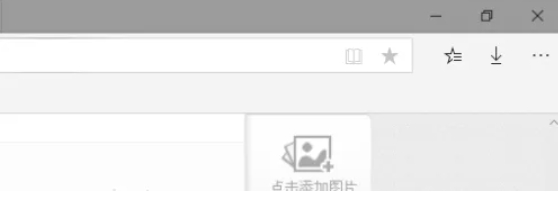
第二步
在Edge浏览器的地址栏中输入edge://extensions/(或点击浏览器右上角的三个点图标,选择“扩展”进入扩展管理页面),然后按下回车键,进入Edge扩展商店。
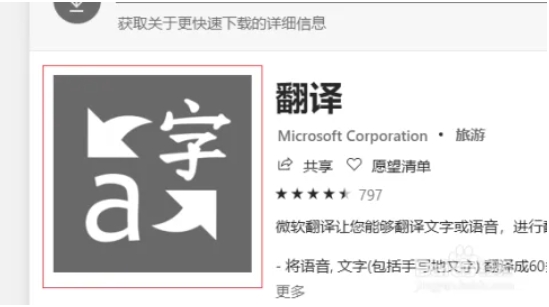
第三步
在扩展商店的搜索框中输入“翻译”或相关关键词,然后按下回车键进行搜索。
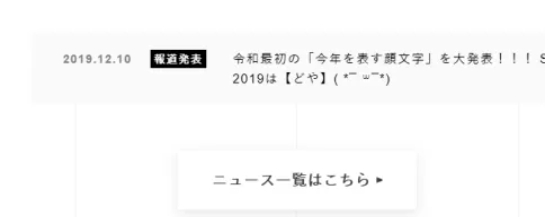
第四步
在搜索结果中找到您想要的翻译扩展(如Microsoft提供的翻译扩展或其他可信的第三方翻译扩展),然后点击“获取”或“添加”按钮进行安装。
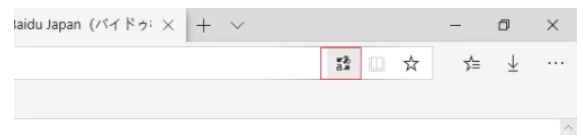
第五步
在需要翻译的网页上,点击地址栏右侧的翻译扩展图标(通常是一个带有“A>中文”或类似标识的图标)。在弹出的翻译选项中,选择您想要翻译成的语言(如中文简体)。
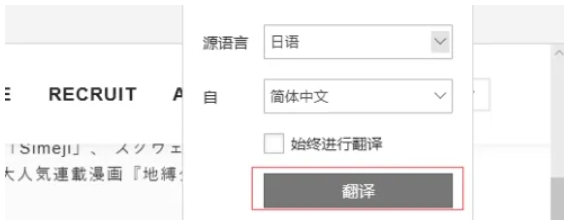
第六步
Edge浏览器将自动翻译该网页的内容,并将其显示为您选择的语言(如中文简体)。
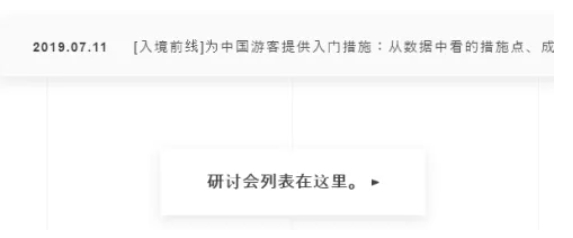
以上就是华军小编为您整理的edge怎么翻译页面以及edge翻译页面的方法啦,希望能帮到您!